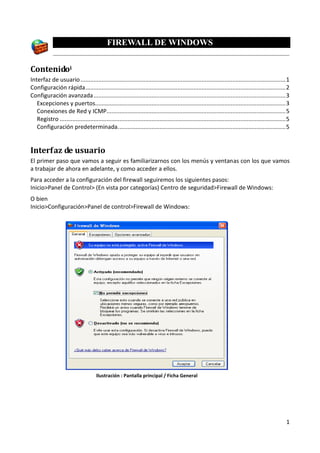
Firewall de windows
- 1. 1 FIREWALL DE WINDOWS Contenidoi Interfaz de usuario ...............................................................................................................................1 Configuración rápida............................................................................................................................2 Configuración avanzada.......................................................................................................................3 Excepciones y puertos......................................................................................................................3 Conexiones de Red y ICMP...............................................................................................................5 Registro ............................................................................................................................................5 Configuración predeterminada........................................................................................................5 Interfaz de usuario El primer paso que vamos a seguir es familiarizarnos con los menús y ventanas con los que vamos a trabajar de ahora en adelante, y como acceder a ellos. Para acceder a la configuración del firewall seguiremos los siguientes pasos: Inicio>Panel de Control> (En vista por categorías) Centro de seguridad>Firewall de Windows: O bien Inicio>Configuración>Panel de control>Firewall de Windows: Ilustración : Pantalla principal / Ficha General
- 2. 2 Una vez abierto la ventana principal (imagen superior) observaremos entre otras cosas que en la parte superior hay tres pestañas. General: aquí podemos activar o desactivar el Firewall, e indicarle si queremos permitir las excepciones personalizadas o no, punto que trataremos más adelante. Excepciones: En esta pestaña podemos agregar los programas que queremos que el firewall permita conectarse a internet y cuáles no, y aparte, realizar configuraciones avanzadas sobre cada uno de ellos. Opciones avanzadas: Aquí podremos personalizar a que conexiones de nuestro equipo queremos que el firewall controle y cuáles no, guardar un informe de los eventos registrados, informar a un dominio o restaurar la configuración predeterminada. Configuración rápida El siguiente paso a realizar, Como no, es activar el Firewall, cuando este está activo controlará todas las conexiones externas o de red local que quieran acceder a nuestro equipo informando al usuario y pidiéndole su confirmación. Esto resulta muy útil para usuarios domésticos que tengan una conexión a Internet, les ayudará a evitar ataques externos que puedan dañar su equipo. Uno de los principales inconvenientes de este Firewall es que como ya hemos mencionado solo controla las conexiones entrantes, no salientes aunque sean de menor importancia en la mayoría de casos, ya que pueden llegar a contener información personal. Para activar-lo solo tendremos que seleccionar el pequeño círculo blanco que hay al lado del escudo verde de la pestaña general. Muy bien, ahora cada vez que un programa intente acceder a su equipo el firewall le mostrara un mensaje pidiendo que Ud. le indique que desea hacer, Continuar Bloqueo: Esta opción ara que el firewall de Windows bloque ese programa, le impida tener acceso a su PC. Desbloquear: Si el firewall está impidiendo la ejecución correcta de un programa fiable que Ud. use con frecuencia o que simplemente desea que el firewall lo ignore, seleccione desbloquear. Si el nombre de el programa no pertenece a Microsoft o a otro que Ud. conozca no lo desbloquee a no ser que posteriormente una aplicación que quiera utilizar funcione mal o le informe que no se puede conectar a Internet. Recordar más adelante: Continua con el bloqueo hasta que vuelva a ejecutar la aplicación, entonces le volverá a salir el mensaje de nuevo. Esto va bien en caso de que no esté seguro de que va a permitir o bloquear. (como hemos mencionado anteriormente) ii Ilustración Icono de estado activo
- 3. 3 Cada vez que desbloqueamos un programa, este se añade automáticamente a la ficha de “Excepciones”. Aquí podremos añadir nuevos programas para indicar al Firewall que deseamos hacer con ellos, permitirlos (tienen la marca correcta en la casilla de la izquierda) o bloquearlos (la casilla de la izquierda está en blanco). Si nos dirigimos de nuevo a la pestaña General, observaremos que hay una casilla llamada “No permitir excepciones” que puede llegar a confundirnos. Al activar dicha casilla el firewall ignorará las marcas de la ficha excepciones y bloqueará todos los programas, incluidos los desbloqueados, para evitar que ningún intruso se “cuele” por ningún puerto o programa. Esto es útil si tiene su ordenador conectado a una red wifi en un sitio donde hay muchas conexiones i no sabe de quien son. (Aeropuertos, calle, hospitales...) donde pueden haber intrusos con malas intenciones. Configuración avanzada Excepciones y puertos Volvamos a la ficha de excepciones; Seguro que Ud. tiene instalado un programa P2P, un juego, o cualquier otra aplicación donde en el manual le recomiendan abrir los puertos ¿que son los puertos?, bien, para que lo entiendan son como “puertas” donde en un lado está situado su PC y al otro Internet o una Red Local., no me digan si no es más fácil y rápido pasar por una puerta abierta que no una cerrada, no? Pero también hay que tener en cuenta que por una puerta abierta pasa más gente que por una cerrada, no? Pues ahí está el truco, en abrir los puertos que cada aplicación necesite, pero con cuidado, porque cuantos más abra, más vulnerable es, así que establezca prioridades entre rapidez de las aplicaciones y seguridad. Lo recomendable, es en aplicaciones que necesiten una conexión a internet rápida, tengan los puertos habilitados (servidores P2P), i en las que no sea tan importante la rapidez, o no requieran tanta transmisión de datos, se mantengan los puertos cerrados (Correo electrónico). Dejando al lado que las aplicaciones P2P no son muy seguras. Para abrir estos puertos, nos dirigiremos a la ficha “Excepciones” , en la parte inferior esta la opción de “Abrir Puerto…” , entonces se abrirá el cuadro de dialogo siguiente: iii Ilustración Cuadro de dialogo: Abrir Puerto
- 4. 4 En el campo “Nombre” le daremos un nombre identificativo al puerto, como por ejemplo el nombre de la aplicación que va asociada. En el campo “Puerto” introduciremos el Número del puerto (4662, 4672,…) En caso de que esa aplicación necesite más de un puerto tendremos que añadirlos separados con nombres diferentes.. Una vez hecho esto, tenemos que indicar el tipo de puerto; TCP, UDP, estos datos los encontrará en el mismo lugar donde encontró los números. (Manual, Pagina Web del producto,…) Hay que tener en cuenta, que aunque la aplicación ya este seleccionada en la ficha de “Excepciones” no quiere decir que los puertos ya estén habilitados. En caso de redes locales, donde cada equipo tiene una dirección IP para identificarse y deseamos que estos compartan recursos, necesitamos crear una regla en el Firewall de Windows para que permita el intercambio de éstos. Para permitir el intercambio de recursos y archivos en una red local (Grupo de trabajo) haremos lo siguiente: 1. En la ficha Excepciones seleccionaremos “Compartir archivos e impresoras”. 2. Una vez abiertos, haremos clic en Modificar. 3. Seleccione TCP 139 y seleccione “Cambiar ámbito…” 4. Seleccione Lista Personalizada 5. Introduzca todas la IP de cada uno de los equipos separadas por comas.(192.168.0.1, 192.168.0.2,…) No se admiten guiones. 6. Repita el paso 4 y 5 con los demás puertos. (445, 137, 138) Un último aspecto de la ficha excepciones es la casilla de verificación que hay en la parte inferior: “Mostrar una notificación cada vez que el Firewall de Windows bloquee un programa” Esto, como su nombre indica, nos informa de cuando el Firewall ha bloqueado un programa para que el usuario (Ud.) sepa que ese programa funciona correctamente, simplemente que el firewall le ha impedido el acceso a la red. De Ud. Depende que ese programa siga bloqueado o no, todo dependerá de si lo conoce o si se fia de esa aplicación. Ilustración Modificación de los puertos de RED Ilustración Cambiar ámbito de los puertos de RED
- 5. 5 Conexiones de Red y ICMP En el apartado “Configuración de conexiones de Red”, podemos seleccionar las conexiones que queremos que el firewall de Windows supervise. Si dispone de una conexión ADSL mediante router le aparecerá el nombre del router, de la conexión inalámbrica o “Conexión de área local”. El botón configuración, nos da la posibilidad de indicar al Firewall de Windows, que protocolos, servicios e aplicaciones deseamos que se permitan ejecutar desde Internet, como por ejemplo, que un usuario de Internet (No de la Red local de su hogar) se conecte a su equipo mediante el Escritorio Remoto. El ICMP es una utilidad que permite enviar un informe de errores de conexión, al ordenador que quiere tener acceso, es decir, si Ud. Dentro de su red local, intenta acceder a otro equipo de la misma red i el firewall lo impide , este le enviará un mensaje indicando la causa. Para su correcto funcionamiento, cada servicio que active debe estar activo en todos los ordenadores implicados en la red. Registro El registro, almacena toda la actividad del Firewall, conexiones permitidas, denegadas, puertos, etc. Al abrir el cuadro de dialogo correspondiente, podrá personalizar la información que aparecerá en el registro y su ubicación. Para ver el registro, seleccione Guardar Como y guárdelo donde desee. Configuración predeterminada. Como bien su nombre indica, configura el firewall con la configuración inicial, es decir hace un reset todas las configuraciones del firewall. i Volver al principio.